Home > Scannen > Scannen met een apparaat van Brother > Gescande documenten opslaan op een USB-stick
Gescande documenten opslaan op een USB-stick
Om te voorkomen dat de USB-stick of de gegevens op de stick beschadigd raken, mag u de USB-stick NIET verwijderen terwijl het apparaat gegevens naar de USB-stick scant.
ADS-4300N
- Ga op een van de volgende manieren te werk:
- Windows
Klik op
 (Brother Utilities) en vervolgens op de vervolgkeuzelijst en selecteer uw modelnaam (indien nog niet geselecteerd). Klik in de linkernavigatiebalk op Hulpmiddelen en klik vervolgens op Instellen op afstand.
(Brother Utilities) en vervolgens op de vervolgkeuzelijst en selecteer uw modelnaam (indien nog niet geselecteerd). Klik in de linkernavigatiebalk op Hulpmiddelen en klik vervolgens op Instellen op afstand. - Mac
Klik in de menubalk van Finder op , selecteer uw modelnaam en dubbelklik op het pictogram Brother Remote Setup.
Als het dialoogvenster Apparaten detecteren wordt weergegeven, selecteert u uw modelnaam en klikt u op Verbinden.
 Als het apparaat met een netwerk is verbonden, verdient het aanbeveling Beheer via een webbrowser te gebruiken om de scaninstellingen te configureren.
Als het apparaat met een netwerk is verbonden, verdient het aanbeveling Beheer via een webbrowser te gebruiken om de scaninstellingen te configureren. - Selecteer Scannen naar USB in het navigatievenster en configureer daarna indien nodig de scaninstellingen.
Windows
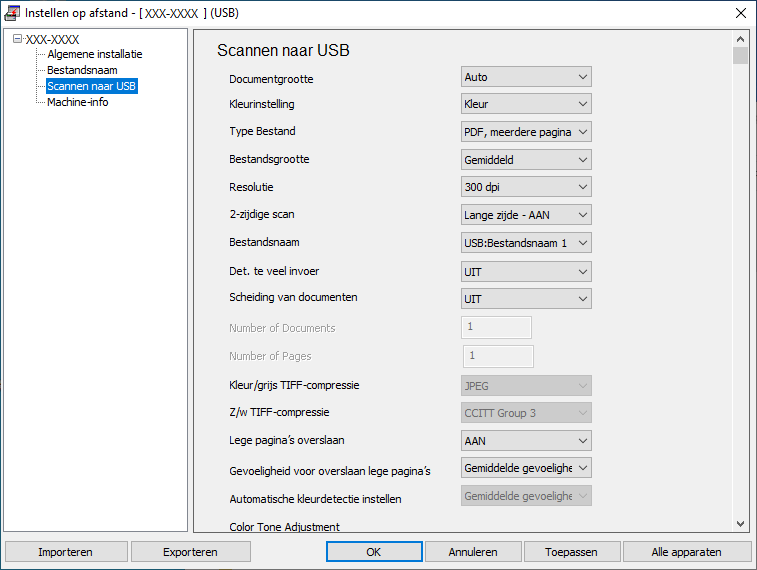
Mac
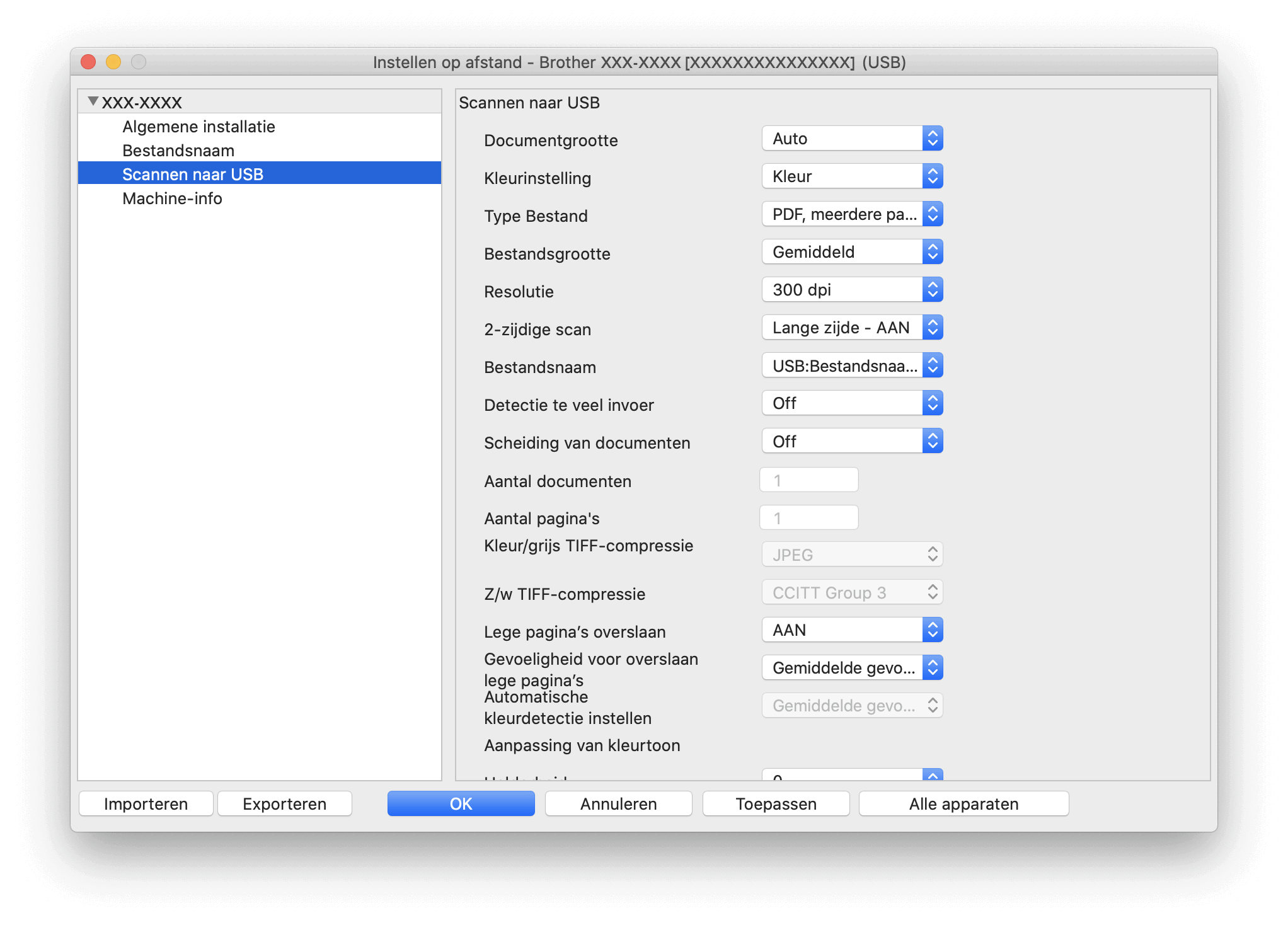
- Klik op OK om het venster Remote Setup te sluiten.
- Plaats een USB-stick in het apparaat.
- Plaats het document.
- Druk op het bedieningspaneel op
 (Scannen naar USB). Het apparaat begint met scannen en de gescande gegevens worden opgeslagen op de USB-stick.
(Scannen naar USB). Het apparaat begint met scannen en de gescande gegevens worden opgeslagen op de USB-stick.
ADS-4700W/ADS-4900W
- Plaats het document.
- Plaats een USB-stick in het apparaat.
Het scherm Scannen naar USB wordt automatisch weergegeven. Als het scherm Scannen naar USB niet wordt weergegeven, drukt u in het beginscherm op het tabblad [Basis 2] en vervolgens op [naar USB].
- Als u de scaninstellingen wilt wijzigen, drukt u op [Opties]. Configureer de volgende instellingen:
Optie Beschrijving 2-zijdige scan Selecteer 2-zijdige scan: Lange zijde bij dubbelzijdig scannen om ervoor te zorgen dat de pagina-indeling van het bestand overeenkomt met het originele document.
Kleurinstelling Hiermee selecteert u de kleurindeling voor uw document.
Resolutie Selecteer de scanresolutie voor uw document.
Type Bestand Hiermee selecteert u de bestandsindeling voor uw document.
Documentgrootte Selecteer uw documentformaat.
File naam Hiermee kunt u het bestand hernoemen.
Stijl voor naam Selecteer de volgorde waarin de datum, telleraantallen en andere onderdelen in de bestandsnamen worden weergegeven.
Bestandsgrootte Hiermee selecteert u de bestandsgrootte voor uw document.
Blanco pagina overslaan Wanneer u Aan hebt geselecteerd, worden blanco pagina's overgeslagen.
Detectie te veel invoer Een fout met multi-invoer detecteren.
Scheiding van documenten Een gescande afbeelding splitsen.
Met deze functie kunt u, nadat u meerdere bestanden hebt gescand, de documenten afzonderlijk opslaan. Tevens kunt u opgeven in hoeveel pagina’s het document moet worden gesplitst.
Kleur/grijs TIFF-compressie Selecteer een gecomprimeerd TIFF-bestandstype voor een kleurendocument of een document met grijstinten.
Z/w TIFF-compressie Selecteer een gecomprimeerd TIFF-bestandstype voor een zwart-wit document.
Geavanceerde instellingen Doorlopende scan Scan meer pagina’s dan de maximale capaciteit van de ADF (automatische documentinvoer) en sla ze op als één gegevensbestand.
Nadat u de eerste stapel documenten hebt gescand, drukt u op Doorgaan om de overige pagina’s te scannen. Druk als u klaar bent met scannen op Voltooid.
Kleurtoonaanpassing Pas de helderheid en het contrast aan.
Aanpassing autom.kleurdetectie Als Kleurinstelling is ingesteld op Auto, kunt u het detectieniveau voor de kleur opgeven.
Gevoeligheid lege pagina's Selecteer het gevoeligheidsniveau voor het detecteren van blanco pagina's in de gescande gegevens. Hoe hoger het gevoeligheidsniveau, hoe gemakkelijker het voor het apparaat is om blanco pagina's te detecteren.
Marge-instellingen Hiermee past u de documentmarges aan.
Nieuwe standaard Hiermee kunt u uw instellingen als de standaardinstellingen opslaan.
Fabrieksinstellingen Hiermee worden alle fabrieksinstellingen hersteld.

- Om de instellingen als snelkoppeling op te slaan, drukt u op [Opslaan als snelk.].
- Als u [Lang papier (smal)] of [Lang papier (normaal)] wilt selecteren voor [Documentgrootte], gebruikt u de volgende instellingen:
- [2-zijdige scan]: [Uit]
- [Kleurinstelling]: Een ander scantype dan [Auto] ([Kleur], [Grijs] of [Zwart-wit])
- [Resolutie]: Lager dan 300 dpi
- [Blanco pagina overslaan]: [Uit]
- Als Ondertek. PDF is geselecteerd bij de instelling [Type Bestand], moeten de certificaatinstellingen worden geconfigureerd met Beheer via een webbrowser.
- Druk op [Start].Het apparaat begint met scannen en de gescande gegevens worden opgeslagen op de USB-stick.



